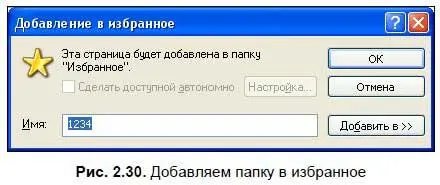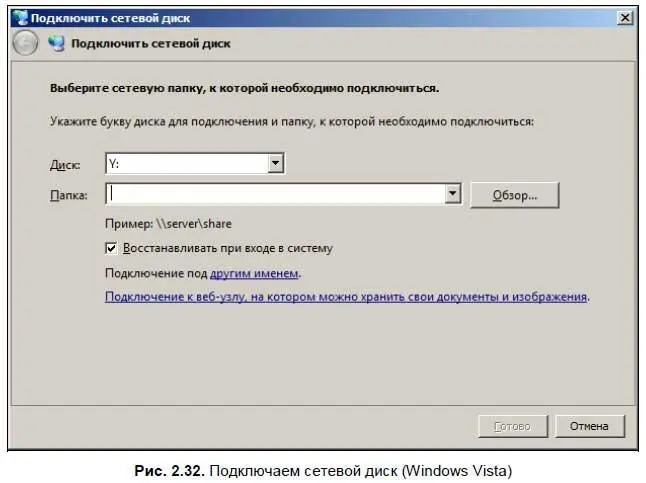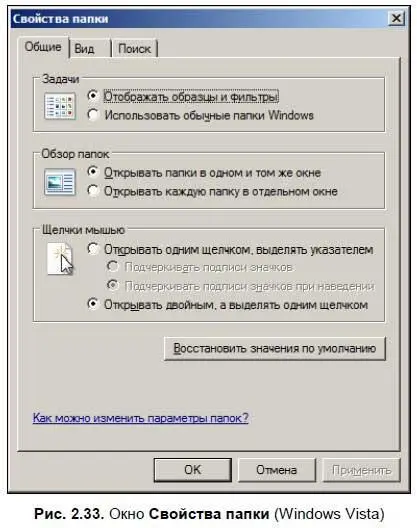Итак, выбираем нужный рисунок, а затем нажимаем кнопку Открыть.
♦ Теперь рассмотрим в меню Видеще одну опцию — Переход. С ее помощью вы можете быстро перейти на предыдущую страницу. Для этого выберите в меню Видопцию Переходи в открывшемся подменю выберите Назад— например, если вы запустили Мой компьютери вошли на диск D:, то по нажатию этой кнопки вы попадете обратно в папку Мой компьютер. Теперь попробуйте нажать Вперед— вновь попадете на диск D:. Вторая опция, Переход на один уровень вверх— здесь, думаю, все понятно.
♦ Домашняя страница(только в Windows XP) — переход на домашнюю страницу. Домашняя страница устанавливается в настройках программы Internet Explorer.
♦ Обновить— обновить отображение данных папки.
Меню Избранноев Проводнике есть только в Windows XP, в Проводнике Windows Vista и Windows 7 этого меню нет. Здесь можно сохранять ссылки на нужные папки, хотя лично я эту возможность не использую. Чтобы добавить папку в избранное, выберите раздел Избранноеи опцию Добавить в избранное. Откроется диалоговое окно Добавление в избранное(рис. 2.30).
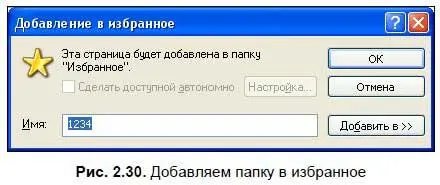
Нажмите кнопку ОК, и имя папки отобразится в избранном.
Все избранное можно упорядочить и рассортировать по папкам — потом, когда избранного будет много, это поможет быстро находить нужное. Делается это с помощью опции Упорядочить избранное(рис. 2.31).

Меню Сервиспредлагает несколько интересных возможностей. Первая из них — это функция подключения/отключения сетевого диска. Если ваш компьютер подключен к локальной сети, вы можете выбрать любую открытую папку, и ваш компьютер будет видеть ее как отдельный диск — при выборе опции Подключение сетевого дискапоявляется одноименное диалоговое окно (рис. 2.32), в котором можно задать имя диска и через кнопку Обзорвыбрать папку.
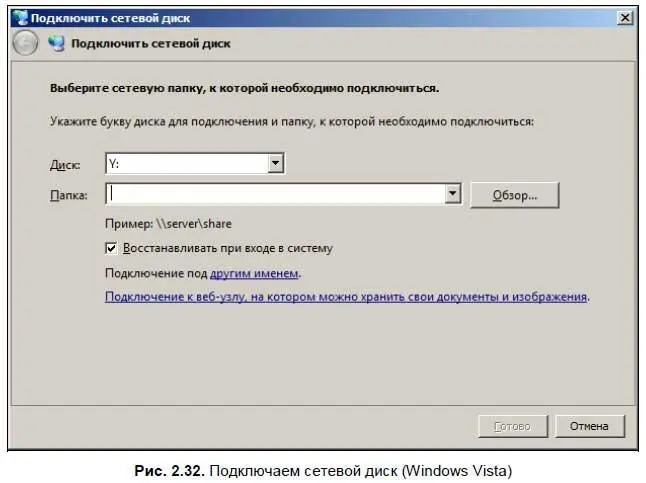
При желании можно сделать так, чтобы выбранную папку видел только один из пользователей системы — если компьютер используют несколько человек, то для каждого пользователя можно задать логин и пароль.
Далее следует опция Синхронизовать(в Windows Vista/7 — Открыть центр синхронизации) — это еще одна сетевая опция. Вы можете обновлять определенные данные из локальной сети или Интернета и получать к ним доступ даже, когда ваш компьютер будет отключен от сети.
Опция Свойства папки(в Windows 7 — Параметры папок) вызывает одноименное диалоговое окно (рис. 2.33), в котором есть несколько интересных функций по настройке Windows — внешнего вида и работы с ней. Например, можно настроить Windows так, что она будет отображать значки в стиле Web-страниц, т. е. вам не нужно будет делать мышью на значке двойной щелчок, а достаточно сделать однократный. В этом случае при наведении курсора мыши на папку он принимает форму ладони. Аналогично запускаются файлы — для этого достаточно один раз щелкнуть мышью на значке файла. Чтобы Windows работала в стиле Web, откройте окно Свойства папки, вкладку Общиеи поставьте флажок Открывать одним щелчком, выделять указателемв разделе Щелчки мышью.
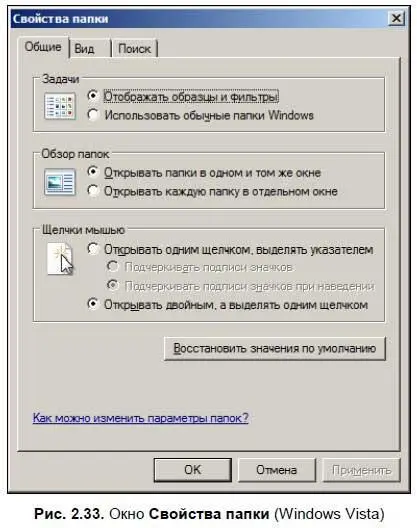
В окне Свойства папкидоступен еще целый ряд настроек — можно отключить отображение фильтров в Windows Vista, изменить обзор папок так, что каждая папка будет открываться в отдельном окне.
На вкладке Видтакже можно изменить ряд настроек — включить и выключить отображение полного пути к папке в строке адреса и в строке заголовка, отображение содержания системных папок и многое другое. Чтобы узнать подробнее о назначении каждой функции, нажмите на знак вопроса в строке заголовка, а затем щелкните мышью на каждой из функций — появится подсказка, объясняющая, что делает каждая опция [15] В Windows 7 вопросительный знак в этом окне отсутствует, как и подсказки к опциям.
. Особое внимание хочу обратить на опции отображения системных папок — по умолчанию стоит не отображать эти папки и файлы, и я советую не менять это значение. Дело в том, что именно на этих папках и файлах «держится» вся система, и неосторожное удаление таких папок может привести к самым разным последствиям — скорее всего, придется переустанавливать систему, хотя в большинстве случаев может появиться диалоговое окно, честно предупреждающее, что файл является системным и удалить его невозможно.
Читать дальше
Конец ознакомительного отрывка
Купить книгу